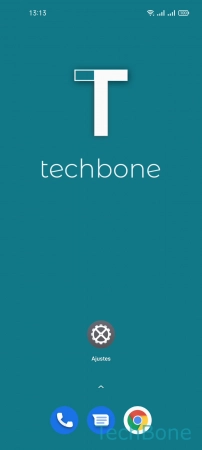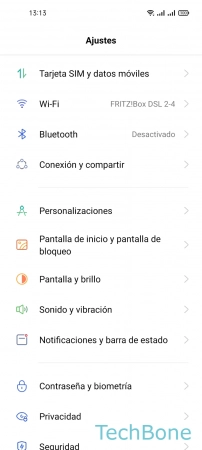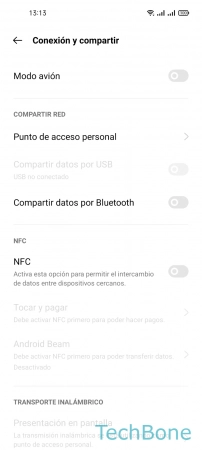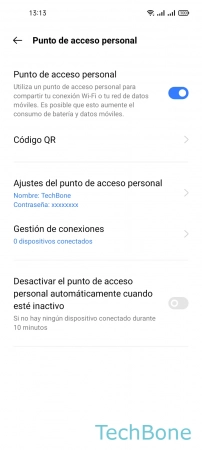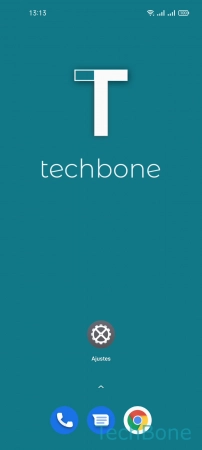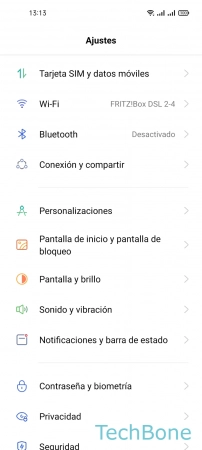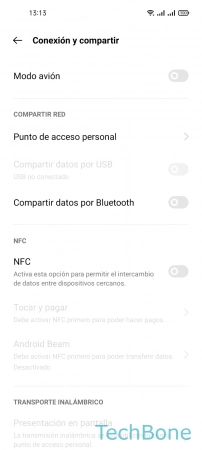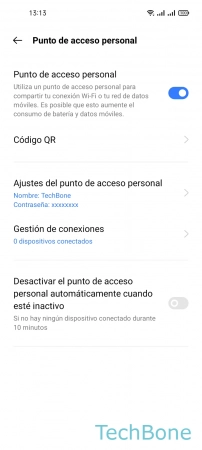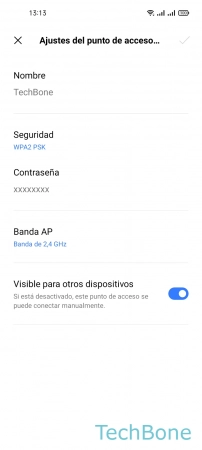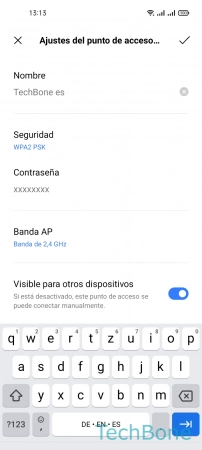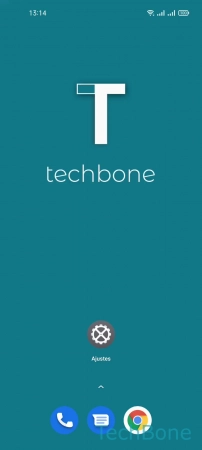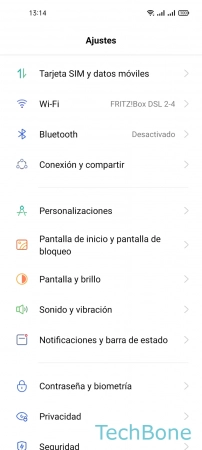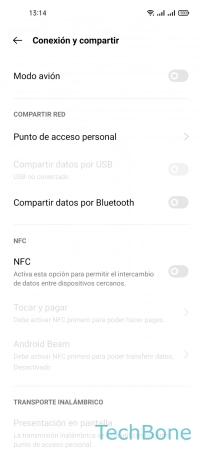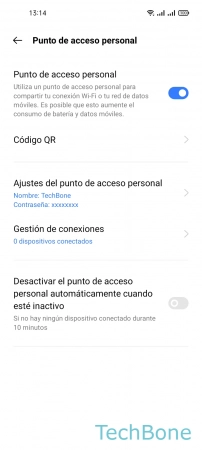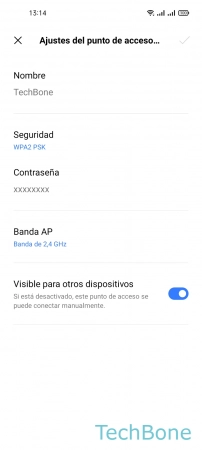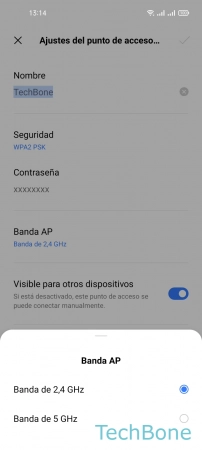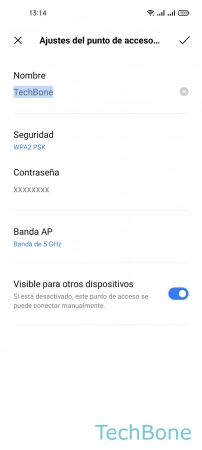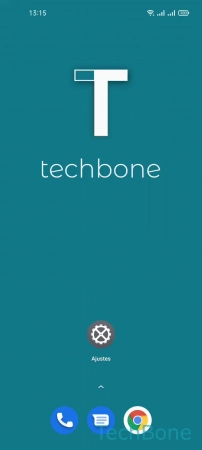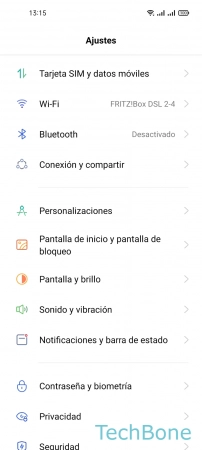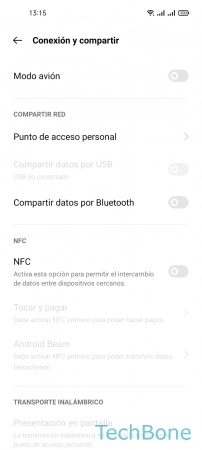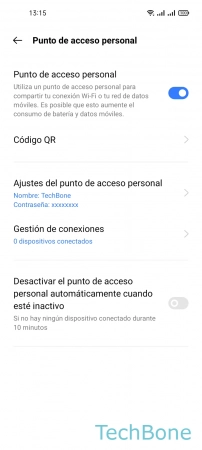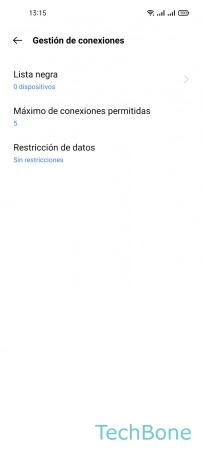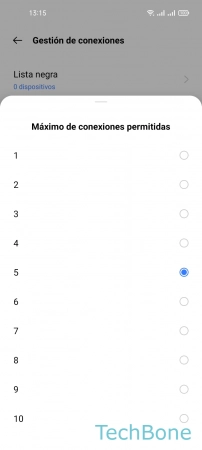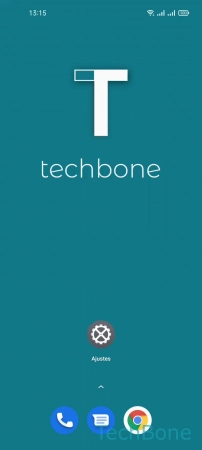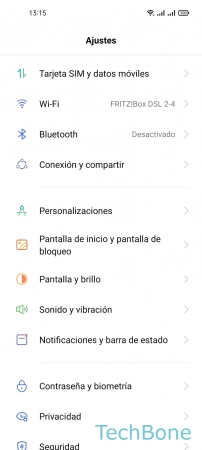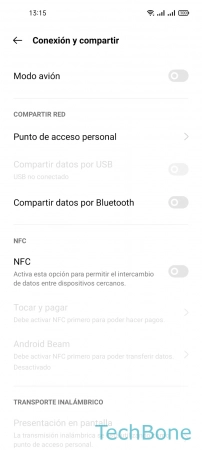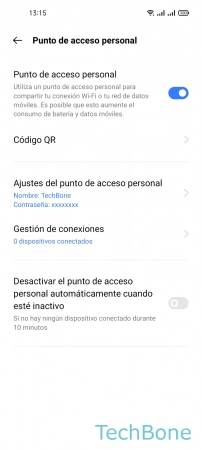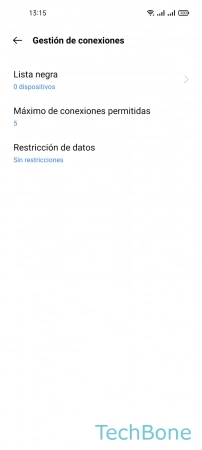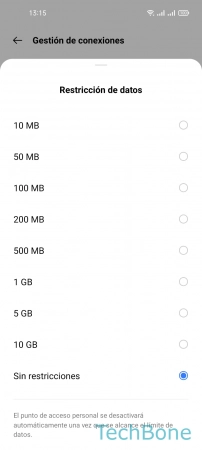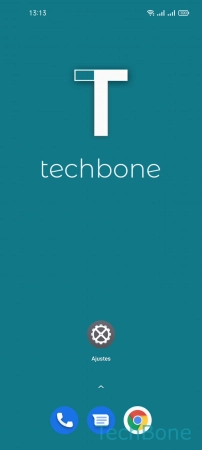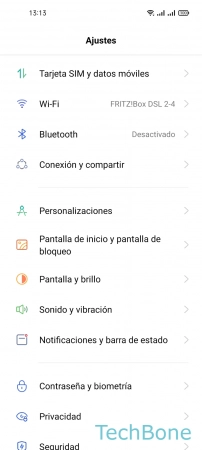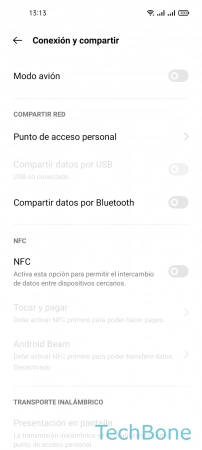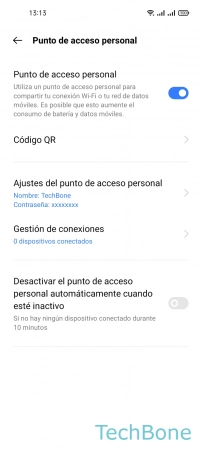Realme - Configurar el Punto de Acceso Personal
Escrito por Simon Gralki · Publicado el
Activar/Desactivar
El dispositivo realme puede servir como punto de acceso personal para proporcionar una conexión a Internet a otros dispositivos, como ordenadores, portátiles, tabletas o smartphones.
Un hotspot configurado puede activarse a través de los ajustes de conexión y compartir y mediante los ajustes rápidos de la barra de estado.
Para garantizar la seguridad, se puede establecer un nombre de red y una contraseña independientes para la zona Wi-Fi portátil.
Nota: Dado que el punto de acceso personal utiliza los datos móviles o una red Wi-Fi conectada, también puede utilizarse como repetidor Wi-Fi.
Configurar
Para evitar el acceso no autorizado al punto de acceso personal del dispositivo realme, podemos configurar el hotspot personal con su propio nombre y contraseña.
El nombre del hotspot se puede asignar como se desee y la contraseña puede constar de números, dígitos y caracteres especiales.
Cambiar Banda AP
Todos los dispositivos móviles admiten una banda de AP Wi-Fi en el rango de 2,4 GHz, que permite conectarse a todos los routers Wi-Fi.
Los dispositivos móviles más nuevos también soportan Wi-Fi en el rango de 5,0 GHz, que ofrece una transmisión de datos más rápida pero tiene que hacer sacrificios en términos de alcance.
Los dispositivos realme que soportan 5,0 GHz también pueden utilizarlo para el hotspot personal. Si los dispositivos que se van a conectar son compatibles con 5,0 GHz, se puede garantizar una tasa de transferencia de datos mucho más rápida.
Máximo de Conexiones Permitidas
Para controlar el consumo de datos en el dispositivo realme, podemos establecer el número máximo de conexiones permitidas al hotspot Wi-Fi personal.
El número máximo de conexiones puede establecerse entre una y diez, o desactivarse por completo.
Límite de Datos
Para controlar el consumo de datos del hotspot Wi-Fi personal en el dispositivo realme, se puede establecer un límite máximo o restricción de datos.
Una vez alcanzado el límite establecido, el hotspot se desactiva automáticamente para evitar cualquier gasto adicional.
Si se reactiva el hotspot después de la desactivación automática, los datos se restablecen y se cuentan de nuevo.
Tenemos las siguientes opciones para la restricción de datos del punto de acceso personal:
- 10 MB
- 50 MB
- 100 MB
- 200 MB
- 500 MB
- 1 GB
- 5 GB
- 10 GB
- Sin restricciones
Desactivación automática
El punto de acceso personal del dispositivo realme puede desactivarse automáticamente si no se haya conectado ningún dispositivo después de 10 minutos.
Esta función ahorra la batería del dispositivo realme y aumenta la seguridad contra el acceso no autorizado.
Nota: Mientras haya al menos un dispositivo conectado, el hostpot permanece activo.
Preguntas más frecuentes (FAQ)
¿Qué es un punto de acceso personal?
El punto de acceso personal permite compartir la conexión a Internet con otros dispositivos. Al activar el punto de acceso personal se crea una zona Wi-Fi (Hotspot) lo que permite a otros dispositivos establecer una conexión por Wi-Fi.
¿Cómo configurar un punto de acceso personal?
El punto de acceso se puede configurar en los ajustes de Conexión y compartir, donde se puede establecer un nombre de red, la contraseña y, en los dispositivos compatibles, la banda AP de 2,4 GHz o 5 GHz.